VLC Media Player est un programme polyvalent à tout faire pour Windows et d'autres systèmes d'exploitation. Ce qui le rend populaire est un mélange de fonctionnalités, mais surtout le fait que vous pouvez utiliser pratiquement tous les formats vidéo ou audio existants et les lire parfaitement, sans nécessiter de codecs supplémentaires.
Digital Inspiration a récemment découvert une option permettant de lire des listes de lecture YouTube dans VLC. Vous savez probablement que vous pouvez lire des vidéos YouTube individuelles à l'aide de la fonction Media> Open Network Stream de VLC. Cela ne fonctionne pas pour les listes de lecture hors de la boîte cependant.
Avant d'examiner comment vous intégrez la prise en charge des listes de lecture à VLC, nous devrions prendre un moment pour savoir pourquoi vous souhaitez lire les vidéos sur votre ordinateur et non sur le site Web de YouTube.
- Vous pouvez lire toutes les vidéos sur YouTube sans avoir besoin d'Adobe Flash ou d'autres plugins.
- VLC Media Player propose des commandes de lecture polyvalentes, notamment des filtres, des options d’agrandissement ou de réduction du rapport de format, ainsi que la modification du format de l’image à la volée.
- Les annonces ne sont apparemment pas affichées lorsque vous lisez une liste de lecture YouTube sur votre ordinateur.
- Vous pouvez utiliser la fonctionnalité Toujours au premier plan de VLC, située dans Vidéo> Toujours au premier plan et également disponible en tant que paramètre automatique pour toutes les vidéos, pour que la vidéo soit toujours au premier plan, quoi que vous fassiez sur le système.
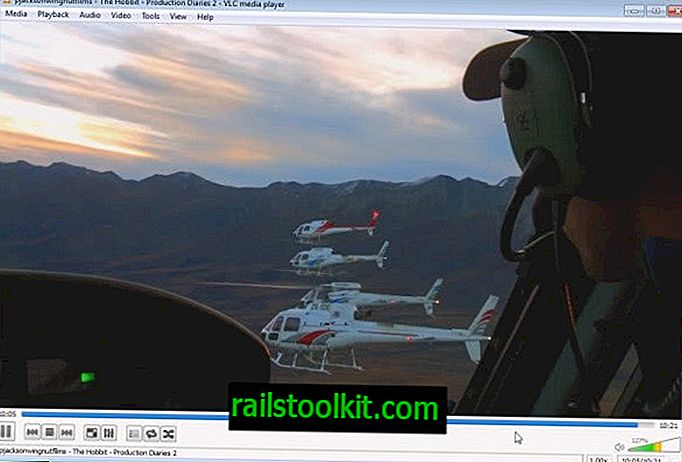
Lire des listes de lecture YouTube dans VLC
Vous devez télécharger ce script et le placer dans le dossier de la liste de lecture VLC. Vous trouvez le dossier sous% ProgramFiles% \ VideoLAN \ VLC \ lua \ playlist sous Windows. Il suffit de télécharger le fichier et de le placer dans le dossier. Assurez-vous de redémarrer VLC s'il est ouvert.
Vous pouvez ensuite charger n'importe quelle liste de lecture YouTube directement dans VLC en sélectionnant CTRL-N pour ouvrir la fenêtre de flux réseau et en collant la liste de lecture dans l'URL du réseau que vous pouvez saisir ici.
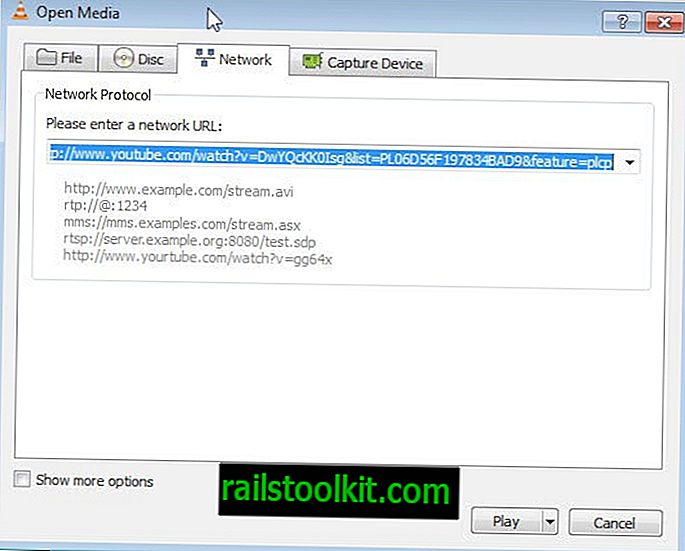
Un clic sur Play lance immédiatement la première vidéo de la playlist. Une fois cette opération terminée, la prochaine ligne sera lue jusqu'à ce que toutes les vidéos de la liste de lecture aient été lues dans VLC Media Player.
Vous pouvez utiliser les boutons média suivants et précédents de VLC pour ignorer les vidéos qui ne vous intéressent pas ou pour relire les vidéos que vous souhaitez regarder à nouveau.













